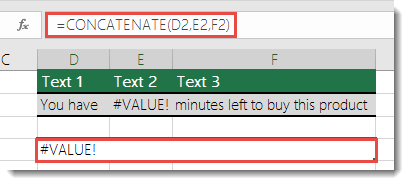Cách sửa lỗi #VALUE! khi sử dụng hàm CONCATENATE trong Excel
Xem nhanh
Nguyên nhân gây ra lỗi #VALUE! khi sử dụng hàm CONCATENATE
Một trong những nguyên nhân thường gặp nhất gây ra lỗi #VALUE! khi sử dụng hàm CONCATENATE là trong vùng được nối chuỗi có chứa ô có giá trị #VALUE! như trong ví dụ minh hoạ sau đây:
Ở trong ví dụ cụ thể phía trên, ô E2 có chứa lỗi #VALUE! vậy nên kết quả của hàm CONCATENATE cũng vì lý do đó mà bị lỗi #VALUE!
Cách khắc phục lỗi #VALUE! khi sử dụng hàm CONCATENATE
Để khắc phục lỗi #VALUE! trong trường hợp này, các bạn có thể sửa công thức lại như sau:
=IF(ISERROR(E2),CONCATENATE(D2,” “,0,” “,F2))
Với công thức này, hàm ISERROR sẽ xác định E2 có phải là ô bị lỗi hay không, nếu không bị lỗi thì kết quả trả về sẽ có ý nghĩa hơn là một lỗi #VALUE! như các bạn nhìn thấy ở phía trên.
Lưu ý khi sử dụng hàm CONCATENATE trong Excel
Một lưu ý quan trọng khi bạn đang đọc bài này: Kể từ phiên bản Excel 2016, Microsoft đã thêm hàm CONCAT với tính năng ưu việt hơn hàm CONCATENATE nhiều. Hàm CONCATENATE chỉ tồn tại với mục đích “tương thích ngược” cho các phiên bản Excel cũ hơn. Để tham khảo các hàm mới trong phiên bản Excel 2016, bạn click vào link này:
Tác giả: dtnguyen (Nguyễn Đức Thanh)
Khóa học mới xuất bản